### **到店使用和配送到家的订单都可以核销。**
到店使用的订单核销流程:顾客到店出示订单详情内的核销二维码,店铺的管理员用他的微信打开扫一扫扫描核销二维码进入核销页面,点击核销后核销完成订单。
配送到家的订单核销流程:根据顾客的地址将货物配送到顾客收货地址,配送的人员(需加入后台管理员内)用微信打开扫一扫扫描顾客订单详情内核销二维码进入核销页面,点击核销后核销完成订单。
目前可核销的方式有:
1、输入核销码核销。
2、管理员微信扫一扫核销二维码核销。
3、扫码枪扫描数字核销码核销
4、用户主动核销
**一、输入核销码核销:**
1.店铺管理员进手机端核销中心,输入核销码,点击核销按钮。
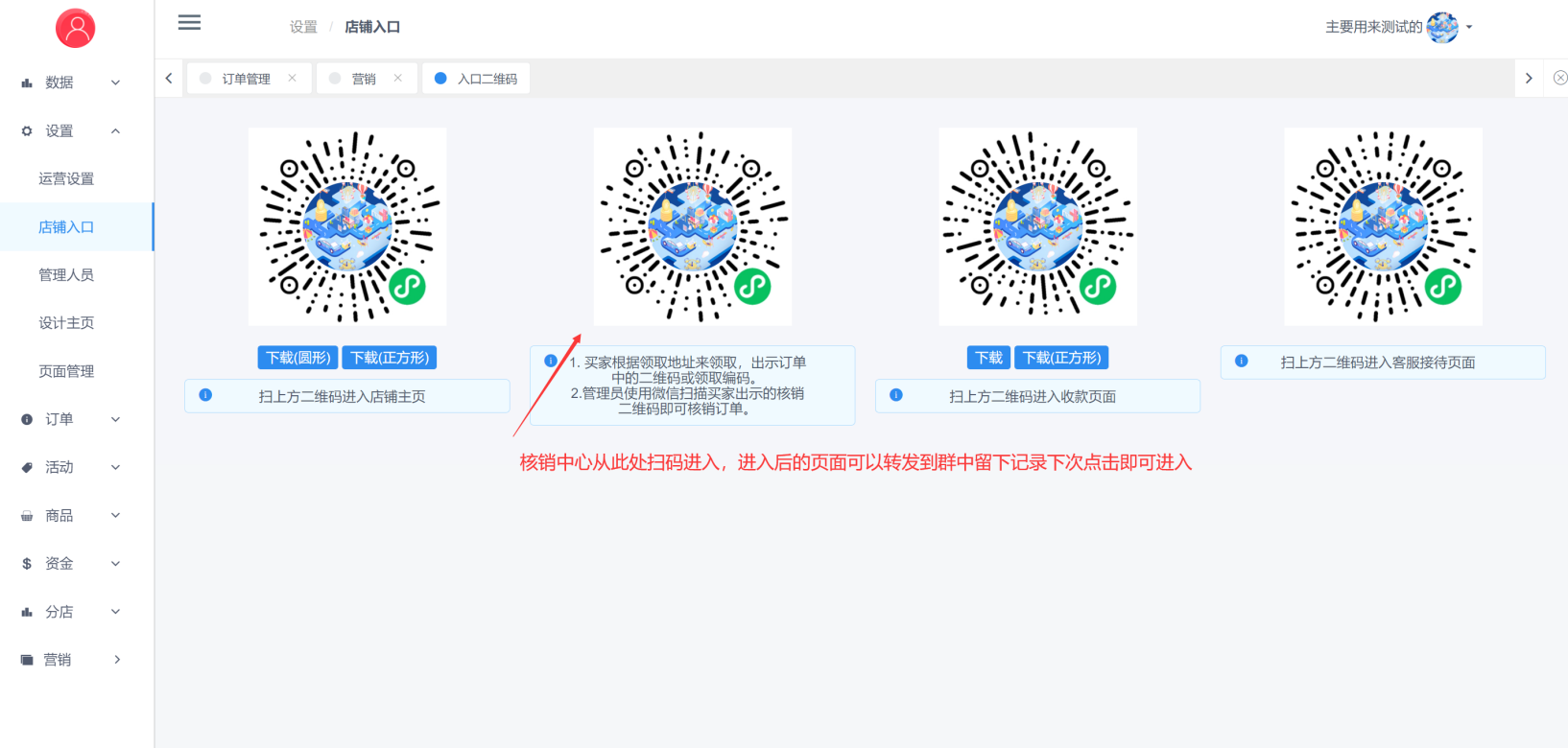
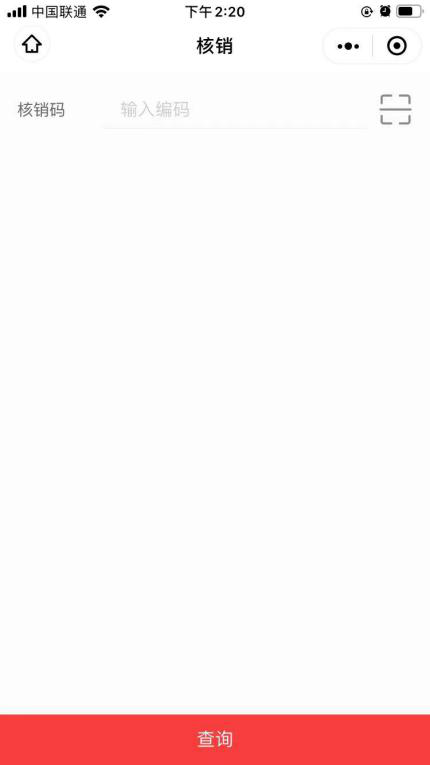
2.进入到上方页面后在输入栏内输入客户订单详情中的核销码点查询核销。客户核销码在订单详情内,入下图:
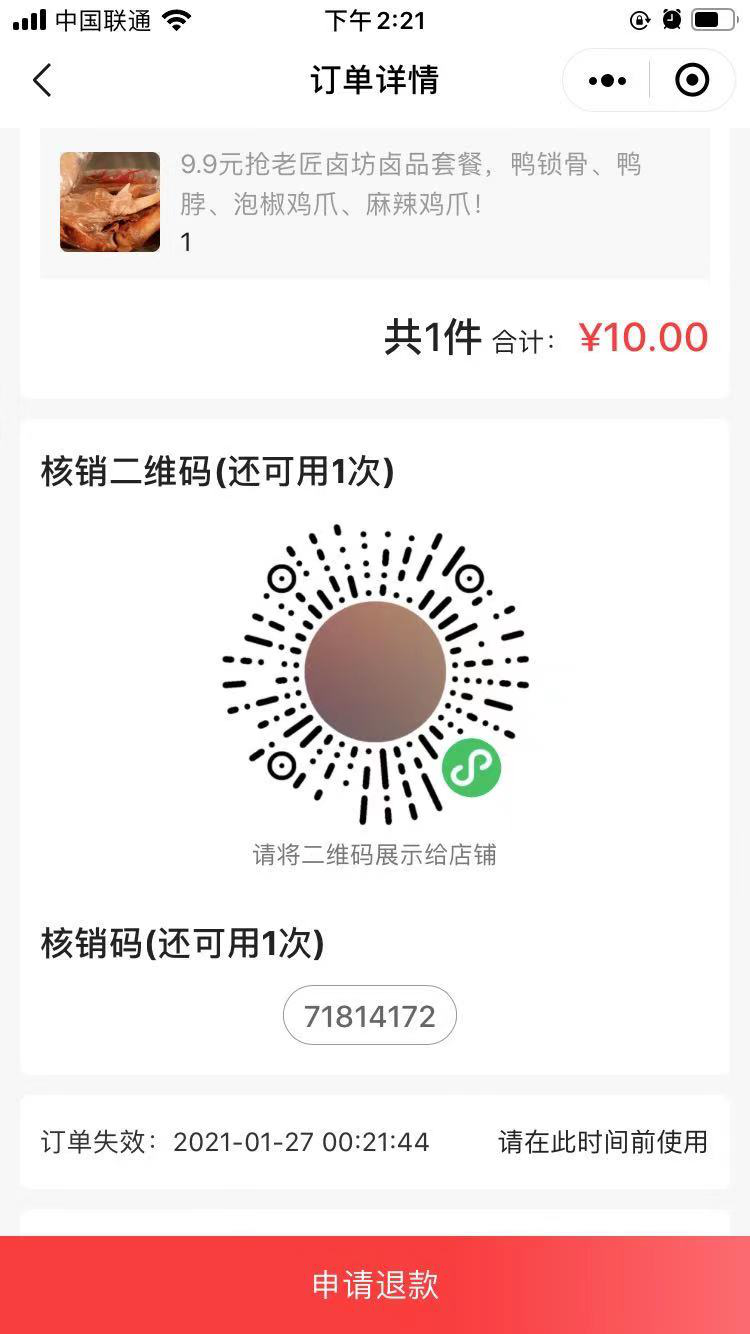
3.店铺管理员进pc端核销中心,输入核销码,点击确定按钮。
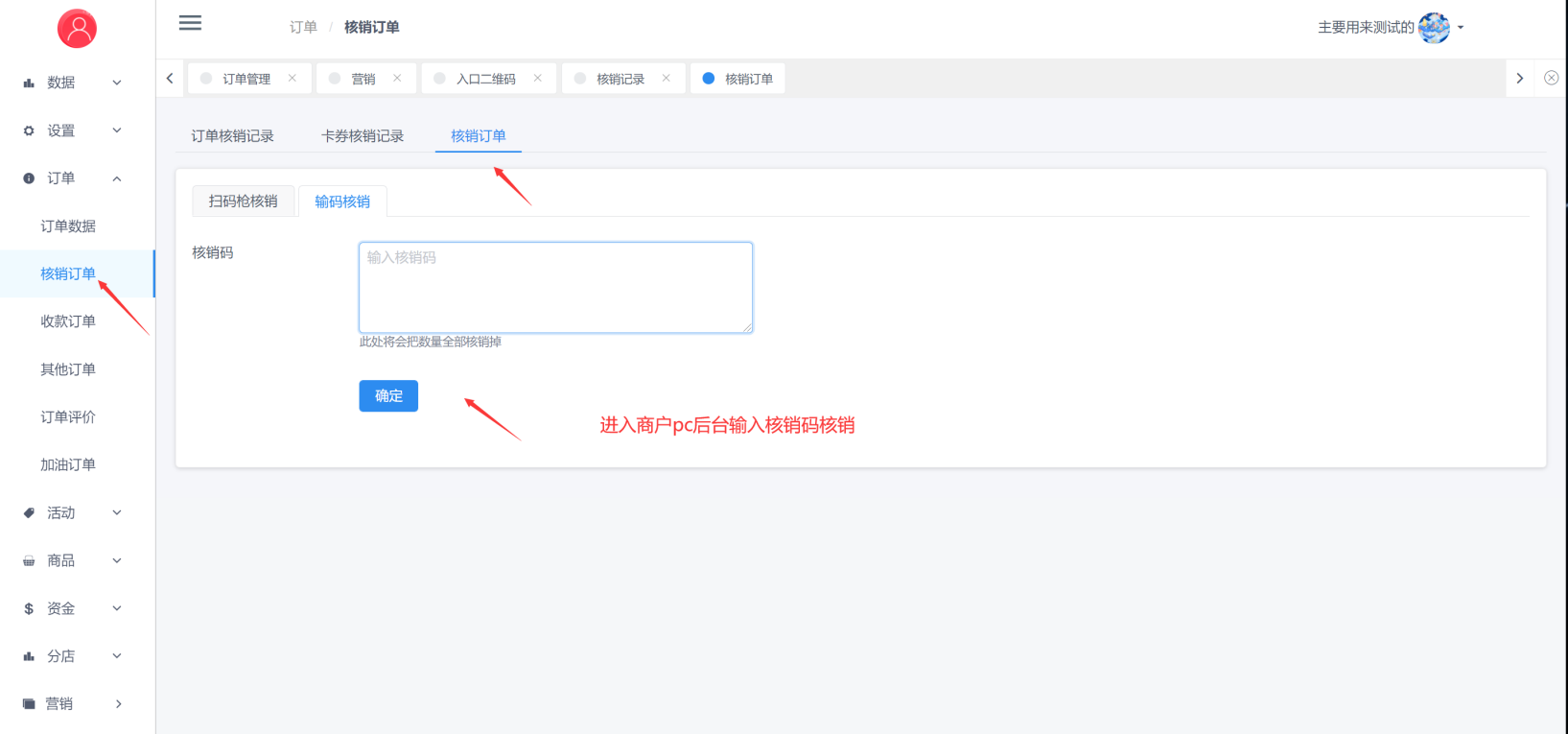
**二、扫核销二维码核销:**
1.店铺管理员使用微信扫一扫扫码订单详情内的核销二维码
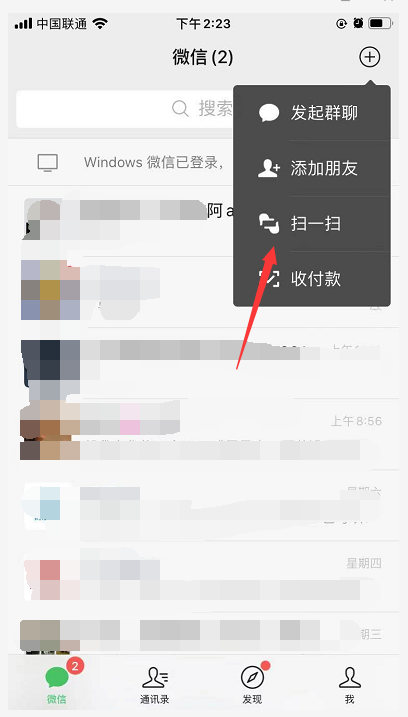
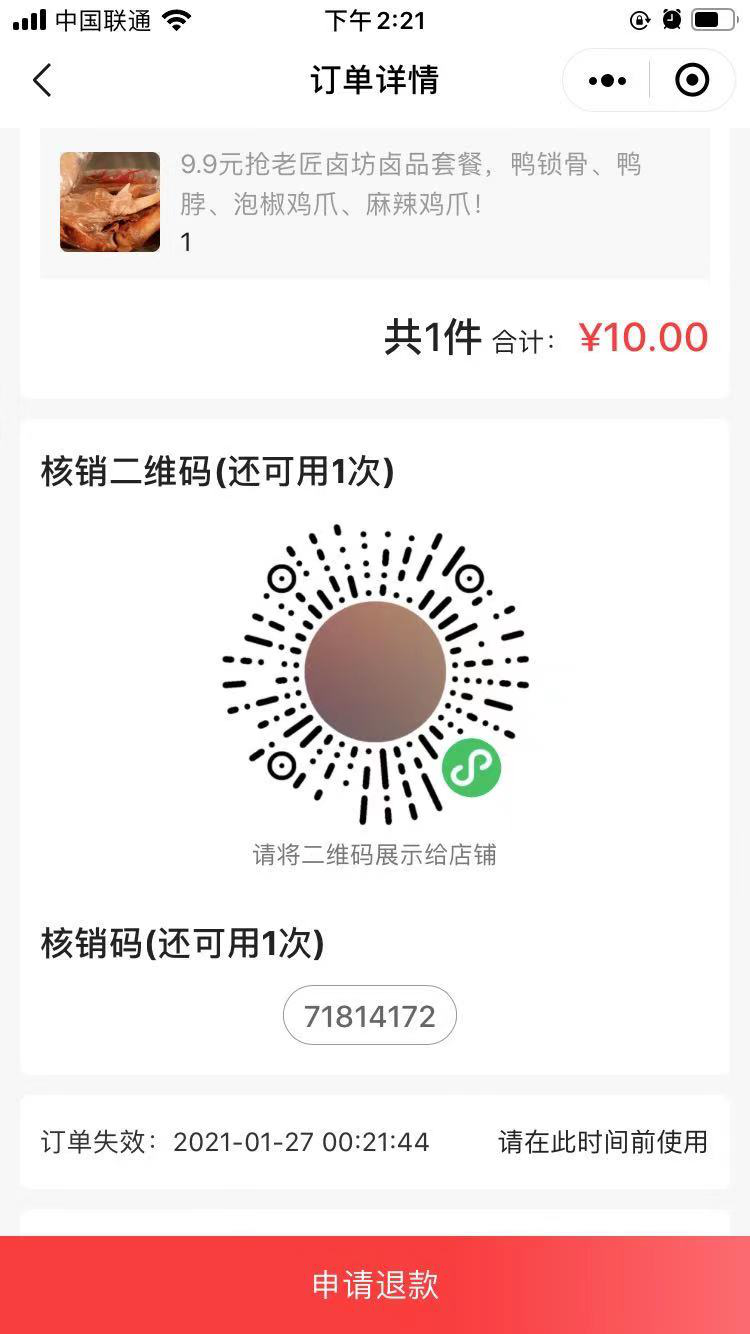
2.微信打开扫一扫,扫客户订单详情内的核销二维码
**三、扫码枪核销**
1. 进入到pc端核销订单页面,选择扫码枪核销,使用扫码枪扫描订单详情二维码
此功能需要先在参数设置-选填参数内开启核销码类型:
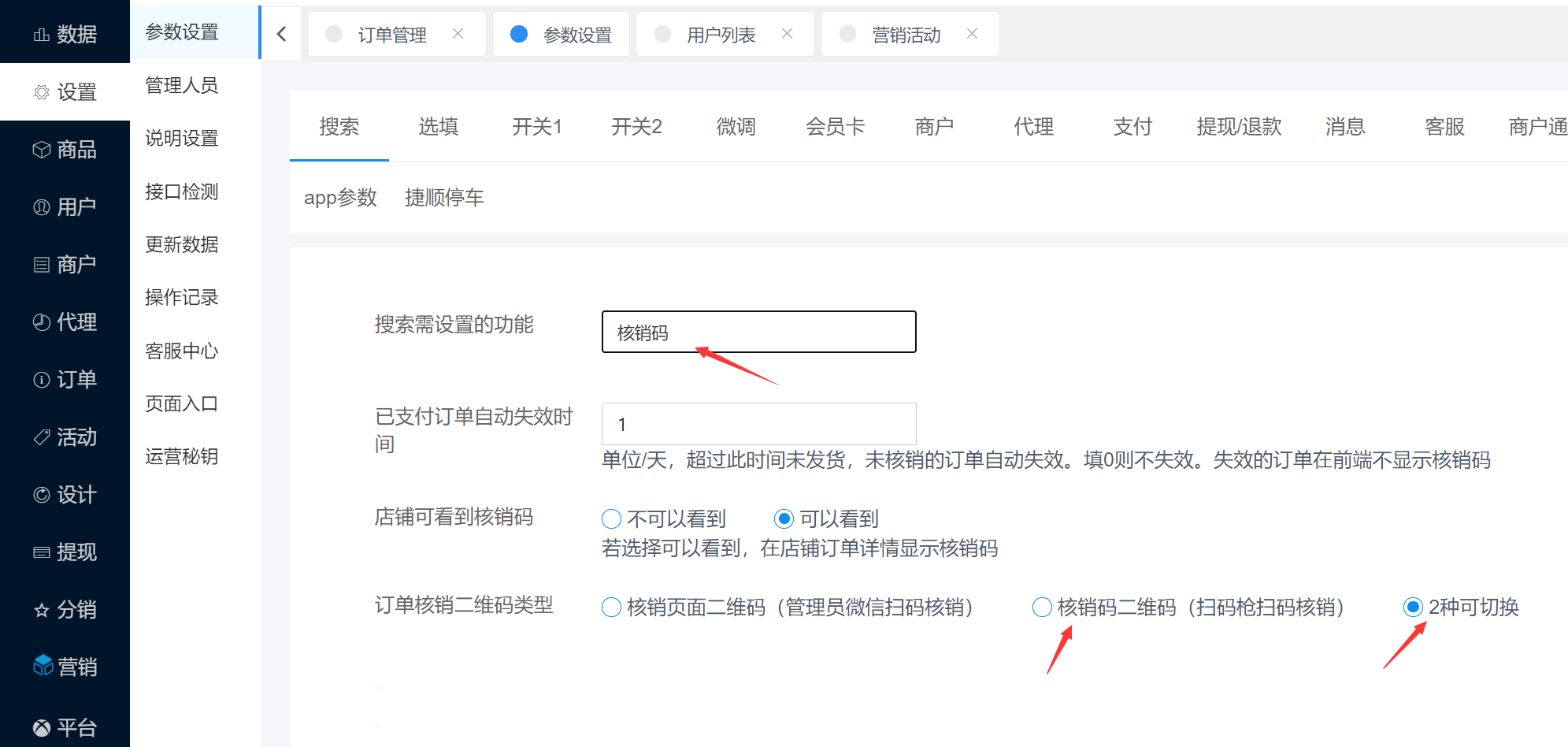
用户订单详情内的二维码可以查看到数字码
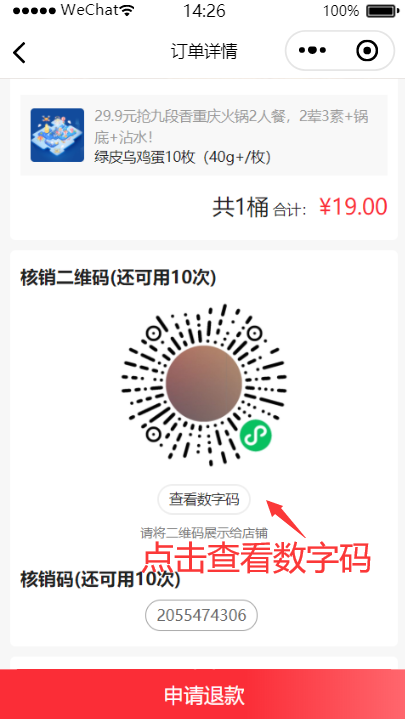
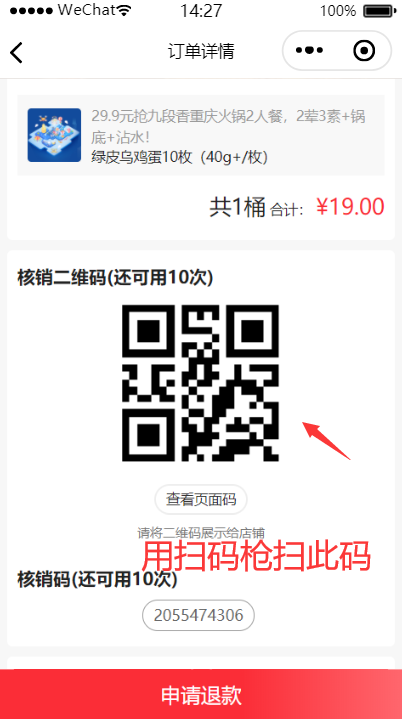
2.商家在商家pc后台进入到核销订单页面
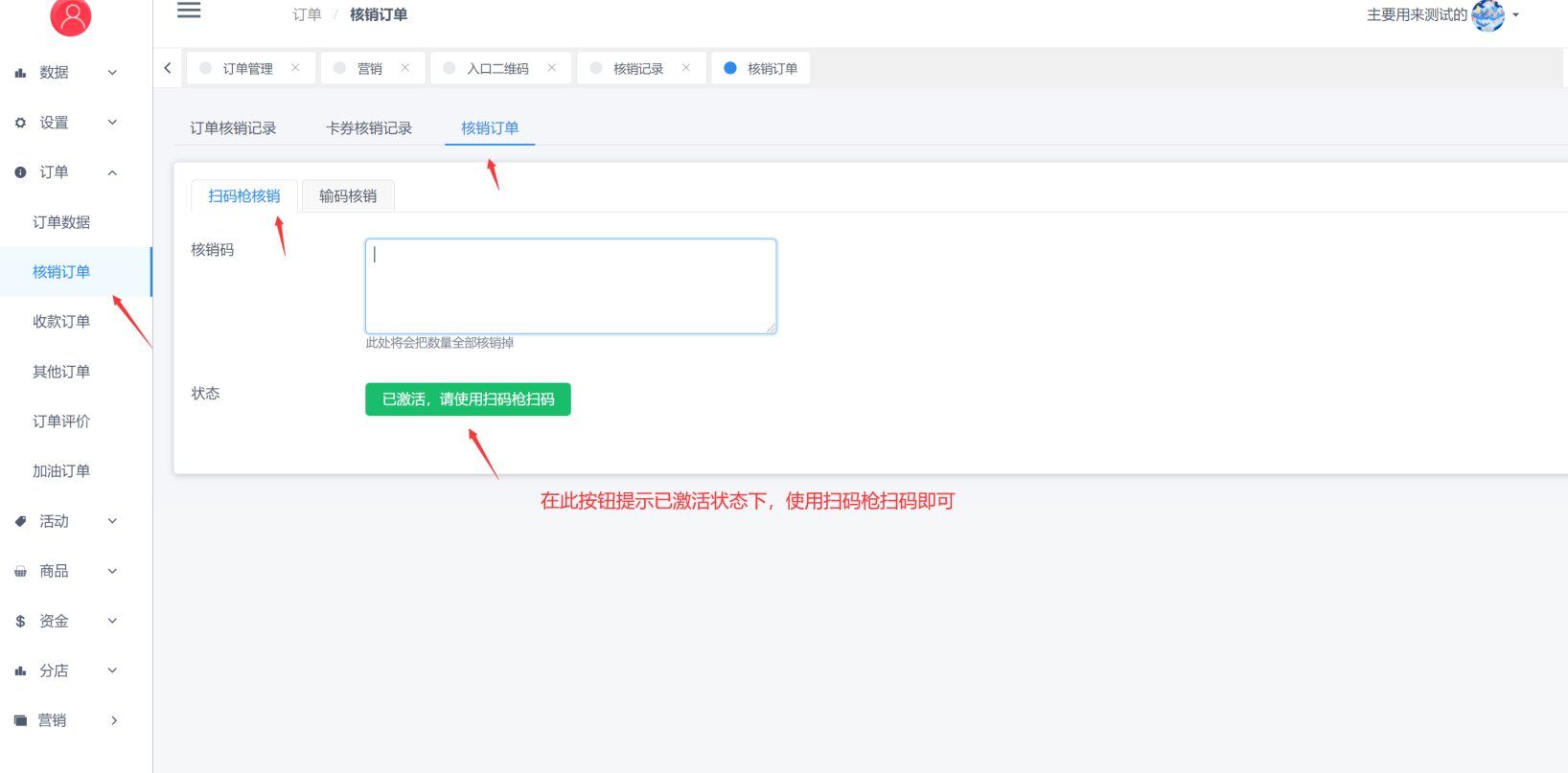
四、**用户主动核销**
1.商家在商家PC后台进入店铺入口里,下载用户主动核销二维码放在线下店铺里
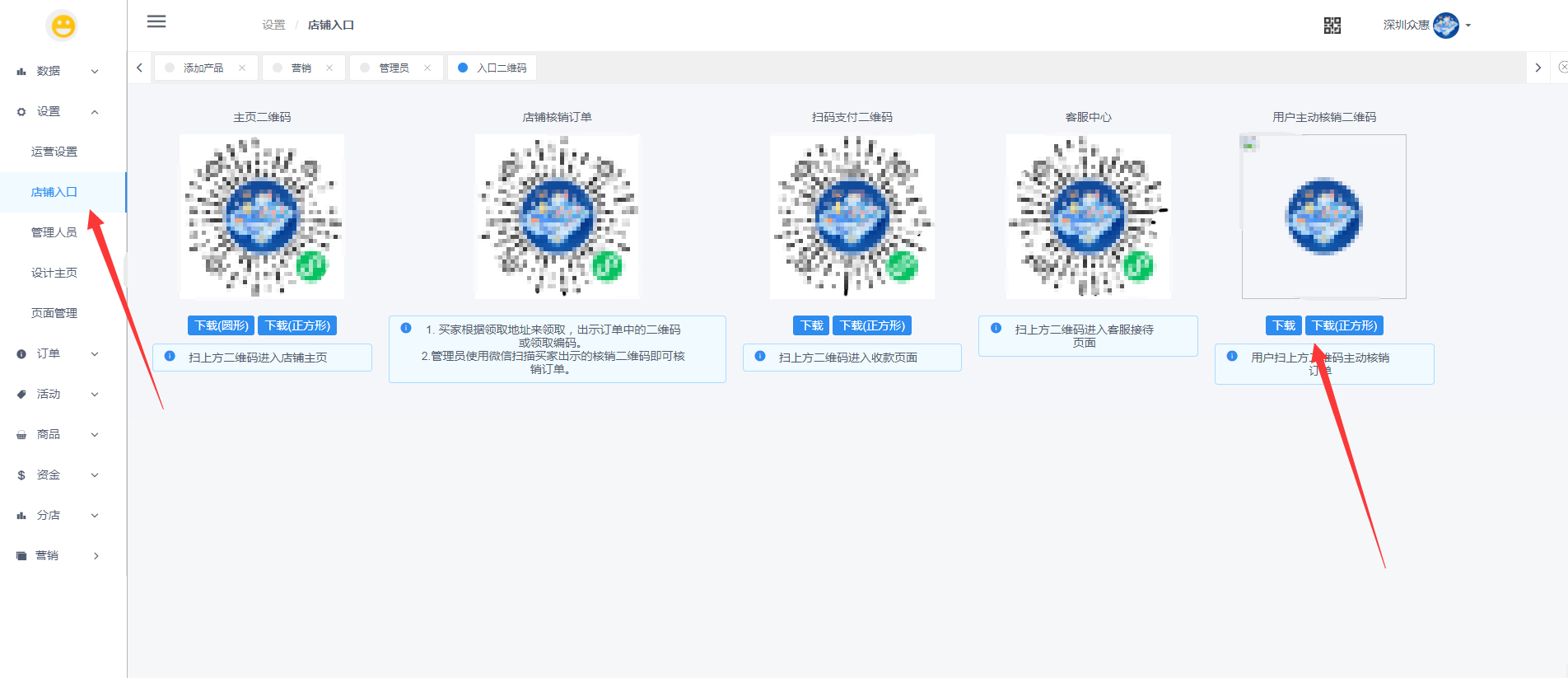
2.用户到线下店铺里扫码主动核销二维码,会获取到用户在此商家的订单,然后点击核销订单即可
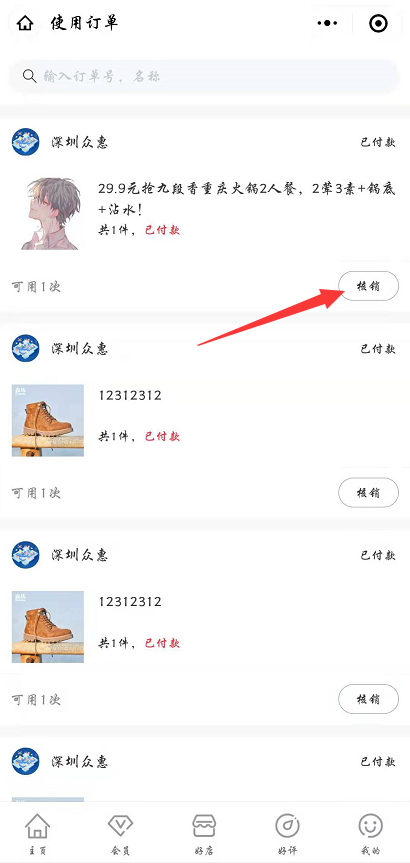
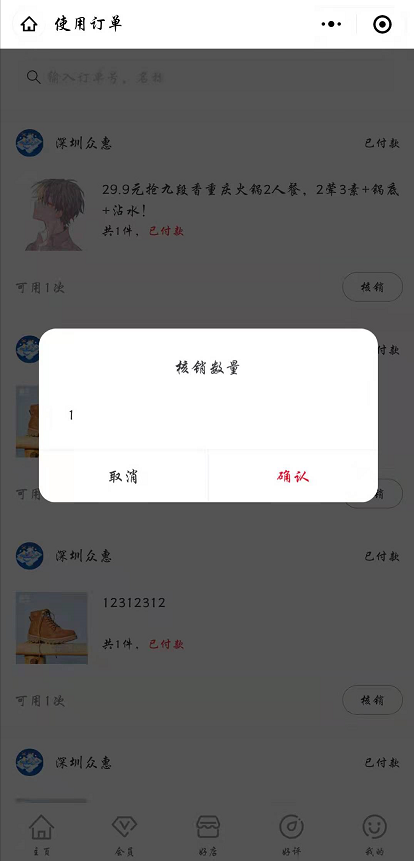
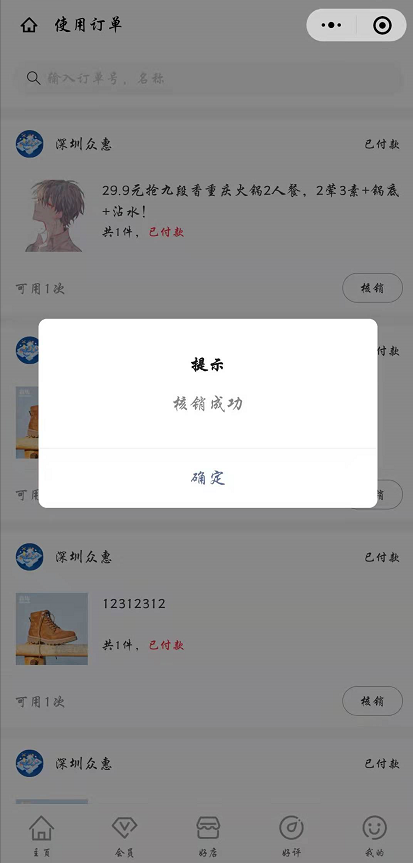
操作不懂的联系售后微信。有需要购买使用的也可以联系微信

- 营销功能
- 会员功能
- 会员卡礼包功能教程
- 会员卡级差(大、小团长)功能教程
- 团队奖
- 各种页面DIY功能
- 个人中心DIY教程
- 首页海报DIY教程
- 商户主页DIY教程
- 设计功能教程
- 积分功能
- 积分商城
- 积分功能教程
- 短信通知设置教程
- 合伙人功能
- 到店签到功能教程
- 订单管理
- 购物分成
- 小程序直播功能
- 新人活动功能使用
- 福袋活动
- 每日抽奖
- 问答系统
- 下单抽奖
- 商品短视频功能教程
- 商圈功能教程
- 营销文章
- 城市分站配置教程
- 满减活动配置教程
- 预售商品配置教程
- 下单送优惠券功能教程
- 云喇叭订单播报配置教程
- 商圈商户位置地图功能教程
- 优惠券分销红包功能教程
- 核销订单教程
- 到店签到送大礼包功能教程
- 数据表单功能教程
- 商品兑换码教程
- 下单拆红包
- 商户套餐功能教程
- 新人红包
- 邀请好友红包
- 打印机接入教程
- 商家收款
- 商品导入其他平台核销码
- 小程序消息添加教程
- 分销
- 分销管理
- 分销模式
- 商品相关
- 发布商品教程
- 订单资金走向示意图
- 商户相关
- 商户管理
- 商户入驻—商家发布商品—订单管理&核销—提现&退款教程
- 商户积分功能
- 商户套餐功能教程
- 商户通知绑定教程
- 商家收款功能
- 打印机接入教程
- 付费插件相关教程
- 第三方配送教程
- 达达和蜂鸟配送配置教程
- UU跑腿配置教程
- 闪送配送配置教程
- 快跑者配置教程
- 自建配送平台对接
- 同城信息插件教程
- 城市代理功能教程
- 课程视频使用教程
- 购物车功能
